Ce tutoriel s’applique à DSM 6.1 actuellement en beta. Je ne peux pas confirmer qu’il fonctionne aussi sur DSM 6.0 ni qu’il fonctionnera avec les versions futures.
Suite à la floppée de mises à jour de ce matin comprenant une mise à jour pour File Station, ce dernier ne fonctionnait plus.
En effet, au lancement de File Station, il me dit gentiment qu’aucun dossier n’existe et m’invite à en créer un.
Ayant des Synology depuis presque 5 ans, et ce NAS n’étant pas neuf, j’ai bien entendu trouvé ce message étrange étant donné que des dossiers partagés existent et contiennent déjà pas mal de données…
Sachez que j’ai trouvé la solution à ce soucis, et c’est tout cimple, mais on va user un peu du Terminal, pour cela, il faut donc que ce dernier soit activé sur votre NAS dans la rubrique Terminal & SNMP du Panneau de configuration de votre NAS.
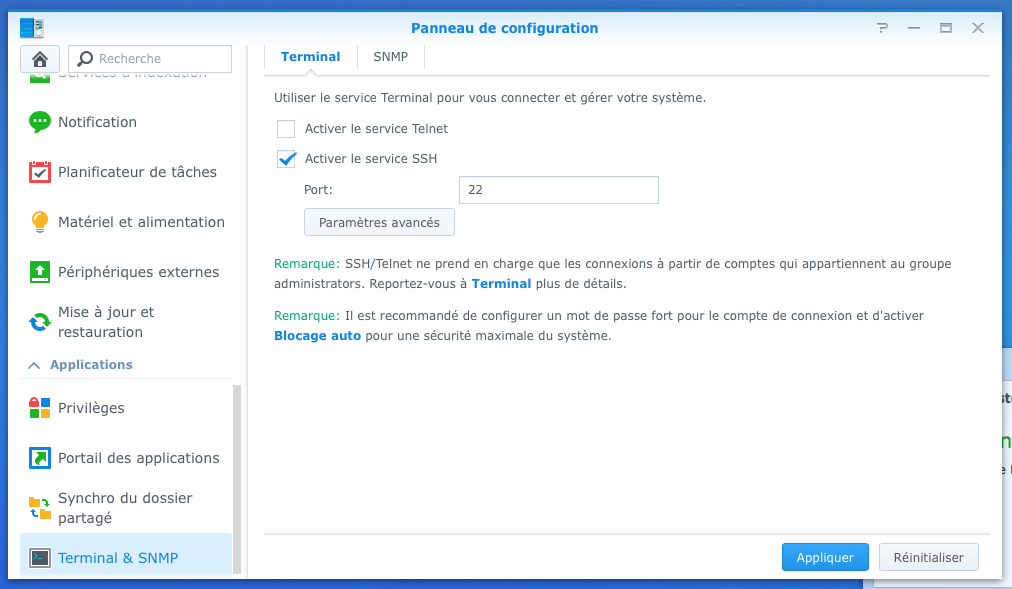
La solution consiste à supprimer File Station et à le réinstaller. Hors, sous DSM 6.1, pour le moment en beta, on ne peux pas supprimer File Station dans le centre de paquets. Il faut donc le faire à la main, en lignes de commandes.
Cette manipulation n’a rien de compliqué mais une erreur de votre part peut casser votre installation et/ou entrainer la perte de données. Par conséquent, je me décharge de toutes responsabilités quand à la mauvaise utilisation de ce tutoriel.
Suppression de File Station
Cette partie est la plus délicate. Soyez très prudent, et ne faites pas n’importe quoi.
Ouvrez un Terminal sous macOS, ou PuTTy sur Windows, par exemple, puis connectez-vous en SSH (une recherche rapide sur le site et vous trouverez les explications si vous ne savez pas comment faire, j’ai déjà fais des articles sur le sujet).
Une fois connecté à votre NAS en SSH, tapez la commande suivante pour vous rendre dans le dossier où est installé File Station :
cd /var/packages
Ensuite, tapez la commande suivante afin de vérifier que File Station est bien présent dans le dossier :
ls
Vous devriez voir un dossier FileStation (en un mot) présent. Si tel est le cas, on peut donc le balancer avec la commande suivante (attention, aucune confirmation ne sera demandée) :
sudo rm -Rf FileStation
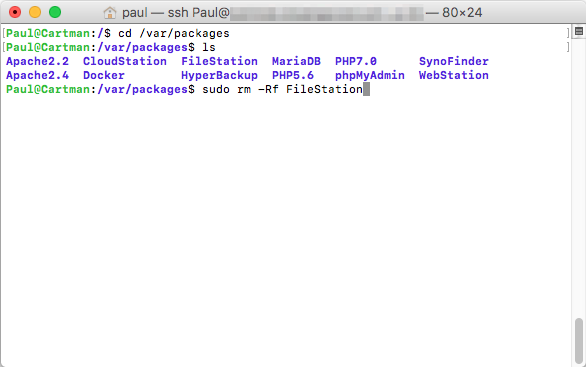
Voilà, si vous retournez sur DSM, vous ne devriez plus voir File Station dans la liste des paquets installés (attendez deux ou trois secondes que ça se rafraichisse sur DSM). On va donc pouvoir le réinstaller via le Centre de paquets.
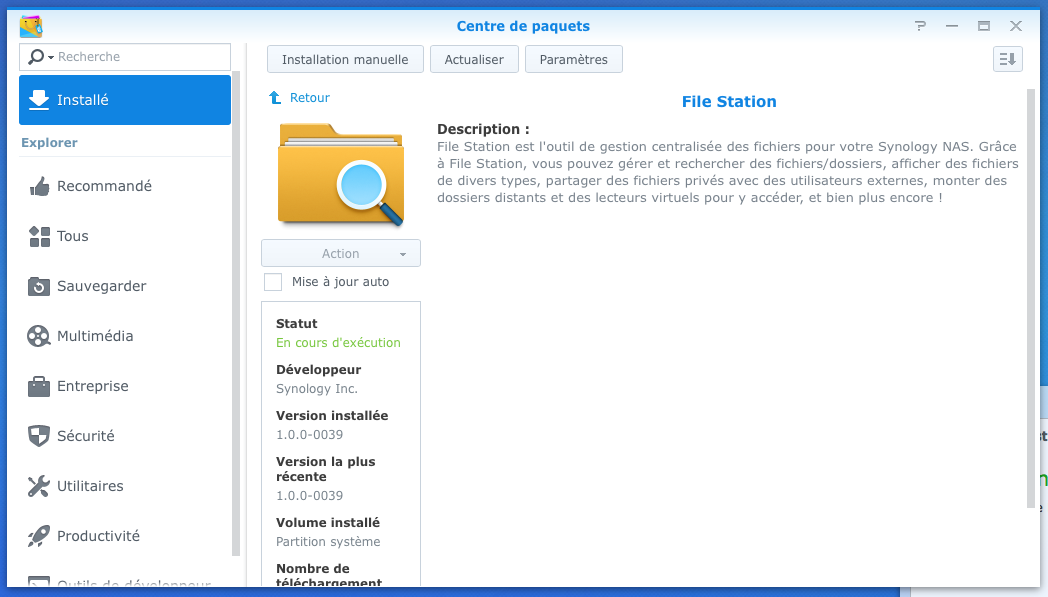
Voilà ! Normalement File Station devrait maintenant de nouveau être fonctionnel.




